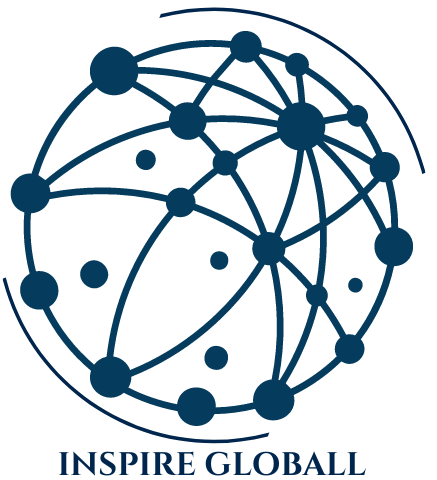Como Recuperar Mensagens Apagadas do Whatsapp no IPhone
O WhatsApp é uma ferramenta essencial para comunicação, e muitas vezes usamos ele para trocar dados, fotos e mensagens que podem se tornar importantes com o tempo. Quando apagamos algo por engano, a sensação de perda pode ser intensa.
Você já se encontrou na situação de ter apagado mensagens importantes do WhatsApp no seu iPhone? Essa é uma ocorrência comum, mas saber como recuperar mensagens apagadas do WhatsApp no iPhone pode aliviar a frustração e trazer de volta conversas valiosas.
Recuperar mensagens apagadas do WhatsApp no iPhone pode ser uma tarefa desafiadora, mas com as estratégias corretas, é possível reaver informações valiosas. E, claro: Não se esqueça de sempre realizar backups regulares para evitar perdas no futuro.
Como Recuperar Mensagens Apagadas do WhatsApp no iPhone?
Para recuperar mensagens apagadas do WhatsApp no iPhone, o método mais comum é através do backup do iCloud.
Primeiro, verifique se o backup automático está ativado. Vá em Configurações > Conversas > Backup de Conversas no WhatsApp e veja a data do último backup. Se estiver recente, siga os passos abaixo:
Desinstale o WhatsApp
Toque e segure o ícone do WhatsApp até aparecer a opção de apagar o aplicativo.
Reinstale o WhatsApp
Baixe novamente o aplicativo na App Store.
Restaure o Backup
Ao abrir o WhatsApp, insira seu número de telefone e siga as instruções para restaurar o histórico de conversas do iCloud.
Esse método é o mais eficaz e, se você costuma fazer backups regulares, é bem provável que suas mensagens estejam salvas.
Posso Recuperar Mensagens Apagadas do WhatsApp no iPhone pelo PC?
Sim, você pode recuperar mensagens do WhatsApp do iPhone utilizando um PC, especialmente se tiver um backup no iTunes.
O passo a passo também é simples:
- Conecte seu iPhone ao computador: Use um cabo USB e abra o iTunes.
- Selecione o seu dispositivo: Na interface do iTunes, clique no ícone do iPhone.
- Restaurar backup: Vá até “Restaurar Backup” e escolha o backup desejado. Lembre-se de que esse método restaurará todo o conteúdo do iPhone para a data do backup, não apenas as mensagens.
Também é possível recuperar mensagens apagadas do WhatsApp do iPhone pelo PC utilizando softwares específicos.
Programas como o Dr.Fone ou iMyFone D-Back são eficazes para essa tarefa.
Veja como fazer:
Para utilizar esses softwares, basta seguir alguns passos simples.
Primeiro, baixe e instale o programa escolhido no seu computador.
Em seguida, conecte o iPhone ao PC usando um cabo USB, desbloqueie o telefone e permita o acesso confiando no dispositivo.
Após isso, abra o software e escolha a opção de recuperação de dados do iPhone ou de mensagens do WhatsApp, dependendo do programa.
A maioria dos softwares oferece modos de recuperação diretamente do iPhone, backup do iTunes ou backup do iCloud.
Se você não tiver feito backup, escolha a opção de recuperar diretamente do dispositivo.
Depois de iniciar o processo de escaneamento, o software buscará os dados deletados no dispositivo.
Esse processo pode demorar alguns minutos, dependendo da quantidade de informações presentes no iPhone.
Quando o escaneamento terminar, o software exibirá os dados recuperáveis, permitindo que você visualize e selecione as mensagens que deseja restaurar.
Após a seleção, basta clicar em “Recuperar” e salvar as mensagens no computador.
No entanto, é importante considerar que muitos desses softwares exigem a compra de uma licença para recuperar as mensagens completas.
Já que a versão gratuita geralmente oferece apenas a visualização dos dados recuperáveis.
É Possível Recuperar Mensagens Apagadas do WhatsApp no IPhone sem Ter feito Backup?
Recuperar mensagens apagadas do WhatsApp em um iPhone sem ter feito um backup pode ser desafiador, mas existem algumas alternativas que você pode tentar.
Primeiramente, vale a pena verificar a galeria de fotos e arquivos do aparelho, já que mídias como fotos e vídeos enviados ou recebidos pelo WhatsApp podem ser salvos automaticamente no rolo da câmera.
Assim, mesmo que as mensagens tenham sido deletadas, os arquivos de mídia ainda podem estar acessíveis.
Outra opção é usar ferramentas de recuperação de dados de terceiros, como Dr.Fone, iMobie PhoneRescue ou Tenorshare UltData.
Esses softwares afirmam ser capazes de recuperar dados deletados diretamente do iPhone.
Para utilizá-los, basta instalar o programa no computador, conectar o iPhone via cabo USB e seguir as instruções para escanear o dispositivo.
No entanto, é importante ressaltar que a eficácia dessas ferramentas pode variar, e muitos desses serviços não são gratuitos.
Como Recuperar Mensagens Apagadas do WhatsApp no IPhone pelo ICloud
O iCloud é uma ferramenta poderosa para recuperar mensagens apagadas do WhatsApp no iPhone. Veja como:
- Verifique o Backup: Vá em Configurações > [seu nome] > iCloud > Gerenciar Armazenamento > Backups e veja se há um backup recente.
- Desinstale e Reinstale o WhatsApp: Apague o aplicativo e baixe novamente na App Store.
- Restaure o Backup: Ao abrir o WhatsApp, siga as instruções para restaurar o backup do iCloud.
Esse processo garantirá que você recupere suas mensagens, desde que elas tenham sido incluídas no backup.
Como Recuperar Mensagens Apagadas do WhatsApp no IPhone com Função Padrão
O WhatsApp possui uma função padrão para restaurar mensagens apagadas, desde que o backup esteja ativado. Siga os passos:
Ative o Backup Automático
Em Configurações > Conversas > Backup de Conversas, ative o backup automático.
Desinstale e Reinstale o WhatsApp
Apague o aplicativo e baixe novamente.
Restaure o Backup
Insira seu número de telefone e siga as instruções para restaurar o backup.
Esse método é simples e rápido, permitindo que você recupere conversas de forma eficiente.
Como Recuperar Mensagens Apagadas do WhatsApp no IPhone pelo ITunes
O iTunes também pode ser uma ferramenta útil para recuperar mensagens apagadas do WhatsApp. Veja como:
- Conecte o iPhone ao PC: Use um cabo USB para conectar seu iPhone ao computador.
- Abra o iTunes: Selecione seu dispositivo e vá para a aba de backups.
- Restaure o Backup: Escolha um backup que contenha as mensagens desejadas e restaure-o.
Assim como o método anterior, lembre-se de que esse processo irá restaurar todo o conteúdo do iPhone, não apenas as mensagens do WhatsApp.
Veja Também:
Como criar um link para WhatsApp?